Lassen Sie uns die Problemsituation analysieren, wenn das Telefon eine Verbindung zu Wi-Fi herstellt, aber kein Internet vorhanden ist. Es sieht so aus: Neben dem Namen des drahtlosen Netzwerks steht „Verbunden“, aber wenn Sie versuchen, eine Website im Browser zu öffnen, wird ein Fehler generiert Webseite ist nicht verfügbar oder 404 Nicht gefunden. Chrome schreibt in solchen Fällen immer noch. Dasselbe gilt für andere Software - alle Arten von Programmen, die die Internetverbindung für ihre Arbeit verwenden oder zumindest beim Start nach Updates suchen, geben ebenfalls einen Fehler bei der Verbindung zu ihrem Webserver aus.
In diesem Artikel werden wir detailliert beschreiben, wie Sie das Internetproblem auf Ihrem Computer, Telefon oder Tablet lösen können. Lesen Sie sorgfältig, befolgen Sie alle Schritte und Sie werden auf jeden Fall den Grund finden, warum Sie keine Internetverbindung mit einer funktionierenden Wi-Fi-Verbindung haben.
Sammlung von Informationen über das Problem
Bevor Sie Änderungen an den WLAN-Einstellungen Ihres Routers, Computers oder Telefons vornehmen, überprüfen Sie die folgenden Punkte. Dies kann die Suche nach dem Grund für das fehlende Internet erleichtern oder die Suche eingrenzen:
- Ist das Internet bezahlt und geht das Guthaben auf dem Konto zur Neige?
- Gibt es einen kabelgebundenen Internetzugang von einem Desktop-Computer aus?
- Ist es möglich, von anderen Geräten, die denselben WLAN-Router verwenden, über WLAN auf das Internet zuzugreifen?
- Bleibt das Problem mit der Internetverbindung bestehen, wenn Sie mit einem anderen Wi-Fi-Netzwerk verbunden sind?
Abhängig von den Antworten auf diese Fragen wird Ihnen möglicherweise bereits mehr oder weniger klar, wo das Problem am wahrscheinlichsten liegt. Z.B:
- wenn überhaupt kein internet vorhanden ist - weder per kabel noch per wlan, dann kann der grund entweder eine zugriffssperre auf der anbieterseite oder eine fehlfunktion des routers sein. Als nächstes checken wir beim Provider, ob mit der Leitung und dem Account alles in Ordnung ist, und prüfen dann die Performance des Routers.
- Wenn das Internet auf dem PC über ein Kabel, aber auf keinem Gerät über Wi-Fi ist, liegt das Problem höchstwahrscheinlich in den drahtlosen Netzwerkeinstellungen des Routers. Die gleiche Schlussfolgerung kann gezogen werden, wenn das Internet angezeigt wird und problemlos funktioniert, sobald Sie sich mit demselben Gerät mit einem anderen Wi-Fi-Netzwerk verbinden
- und wenn sich herausstellt, dass alle Geräte in Ordnung sind und nur eines keine Internetverbindung hat, dann liegt das Problem offensichtlich bei diesem „Client“.
Wi-Fi ist verbunden, aber das Internet funktioniert nicht. Was zu tun ist?
Wenn Ihr WLAN also wirklich „verbunden“ ist, aber kein Internet vorhanden ist (Websites werden nicht geladen, Skype und Viber stellen keine Verbindung her, wird auf dem Laptop ein gelbes Netzwerksymbol mit der Benachrichtigung „Kein Zugriff auf das Internet“ angezeigt. ), führen Sie diese Schritte aus, um das Problem zu beheben. Die Schritte werden mit einem Wahrscheinlichkeitsfaktor aufgelistet.
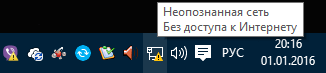
1. Starten Sie Ihren Router neu
Manchmal passiert das Unerklärliche Fehler am Router . Gleichzeitig funktionieren das lokale Netzwerk und das WLAN einwandfrei, aber es besteht kein Zugriff auf das Internet. Dies kann passieren, wenn der Router sehr lange ohne Neustarts läuft und wenn es Änderungen im Netz des Providers gibt. Nur für den Fall: Es steht geschrieben, wie man D-Link aus der Ferne neu startet.
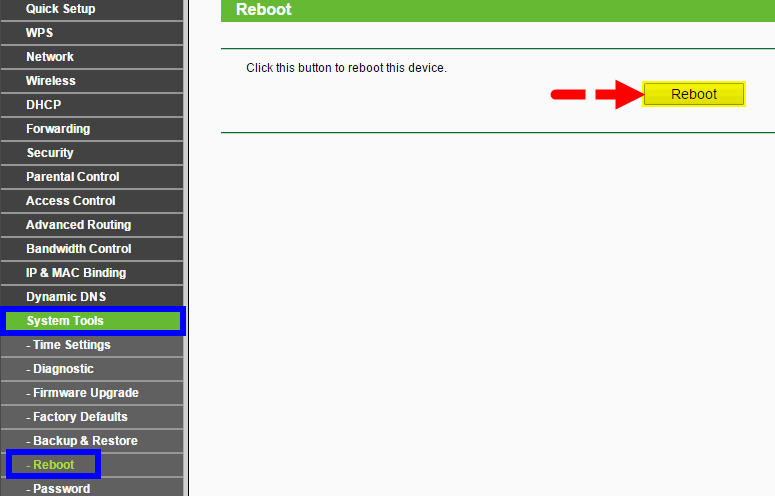
2. Starten Sie das Gerät neu, wenn keine Internetverbindung besteht (Telefon, Laptop)
Manchmal auf einem Smartphone (Tablet, Laptop) eine gewisse Absturz (Störung), was ein ähnliches Problem verursachen kann. Optisch scheint alles in Ordnung zu sein, aber Internet gibt es ohne ersichtlichen Grund nicht. Um einen solchen Fehler zu vermeiden, starten Sie das Gerät neu.
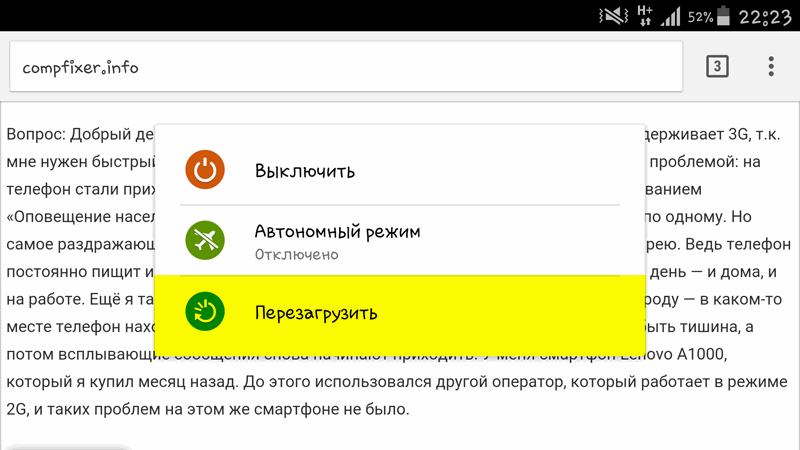
3. Verbinden Sie sich erneut mit dem Wi-Fi-Netzwerk
Dieser Schritt ist trotz seiner Einfachheit und Kühnheit auf den ersten Blick sehr wichtig. Sie müssen das Wi-Fi-Netzwerk vergessen und dann erneut eine Verbindung herstellen, indem Sie das Kennwort (Sicherheitsschlüssel) eingeben. Dies kann das Problem beheben und Ihre Internetverbindung wiederherstellen, z. B. wenn Netzwerkeinstellungen wurden geändert Benutzer oder Virus.
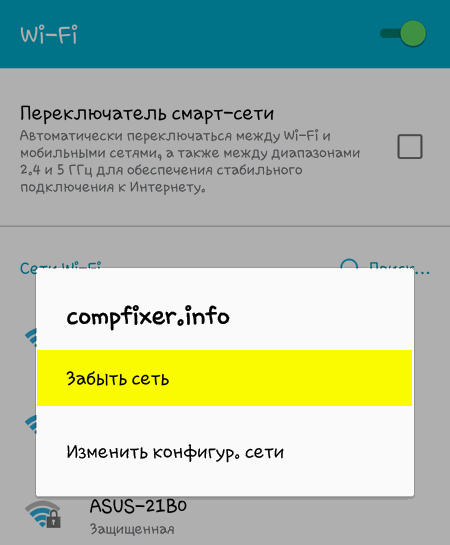
4. Stellen Sie auf Ihrem Android-Gerät das richtige Datum ein
Falsches Datum kann die Ursache für das Internetproblem sein. In diesem Fall werden Websites geöffnet, aber Antivirus, Google Play Store usw. funktionieren möglicherweise nicht. .
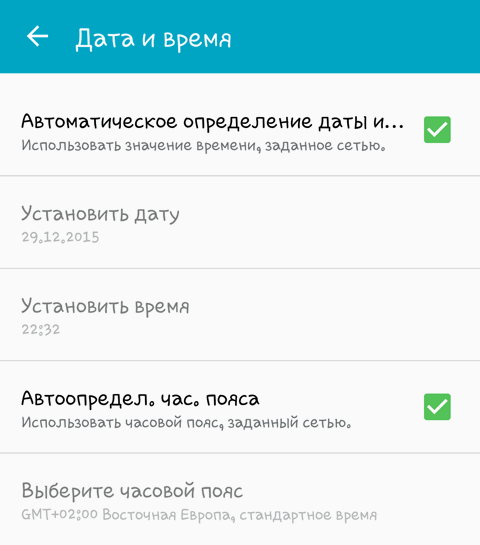
5. Proxy-Server deaktivieren
Wenn auf Ihrem Computer oder Android-Gerät ein Proxy-Server aktiviert ist, kann es auch vorkommen, dass Wi-Fi verbunden ist, aber kein Internet vorhanden ist. Normalerweise tritt dieses Problem bei Android auf.
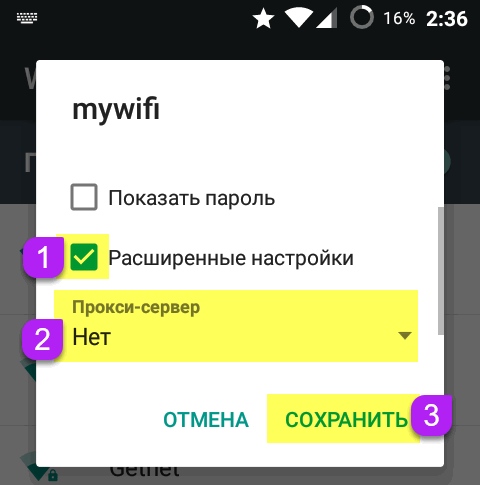
6. Überprüfen Sie die Internetverbindungseinstellungen auf dem Router
Gehen Sie zu den WAN- oder Interneteinstellungen des Routers. (). Anzugebender Scheck richtige Verbindungseinstellungen , sowie:
- Art der Verbindung mit dem Anbieter (siehe Vertrag oder auf der Website des Anbieters);
- ggf. Login und Passwort (siehe Vertrag);
- ob die MAC-Adresse korrekt ist (überprüfen Sie den Vertrag. Wenn Sie den Router zurücksetzen, müssen Sie möglicherweise mit einem Pass und einem Vertrag zum Büro des ISP gehen und darum bitten, eine neue MAC-Adresse des WAN-Ports des Routers zu registrieren).
Wenn Ihr Provider eine PPTP-Verbindung verwendet und die Einstellungen Ihres Routers schief gelaufen sind und jetzt IPoE (dynamische IP) statt PPTP ausgewählt ist, dann kann der Router natürlich keine Verbindung zum Internet herstellen. In diesem Fall werden die Seiten auf keinem Gerät geöffnet.
7. Ändern Sie Ihren drahtlosen Kanal
Drahtlose Geräte, die sich in der Nähe befinden und auf benachbarten Kanälen arbeiten, können zu Störungen führen Interferenz Ihr Router. Versuchen Sie, den WLAN-Kanal zu ändern.
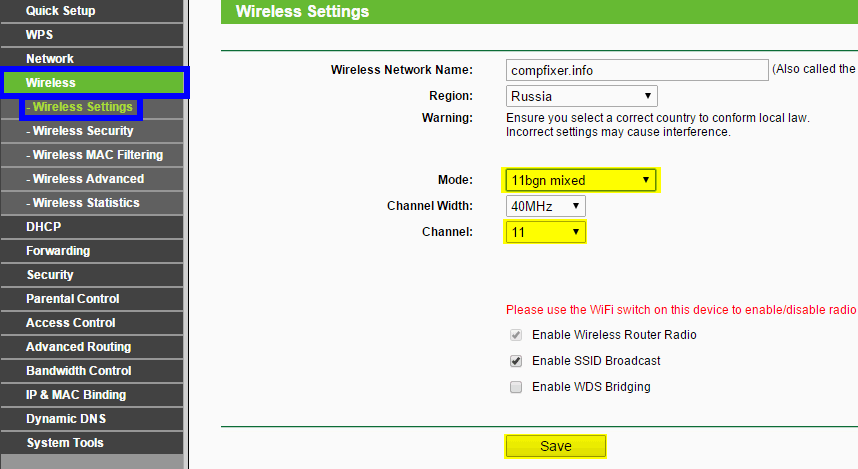
Und noch besser wäre es, zuerst zu prüfen, welche Kanäle freier sind. Dies kann mit der Android-App oder InSSIDer für Windows erfolgen.
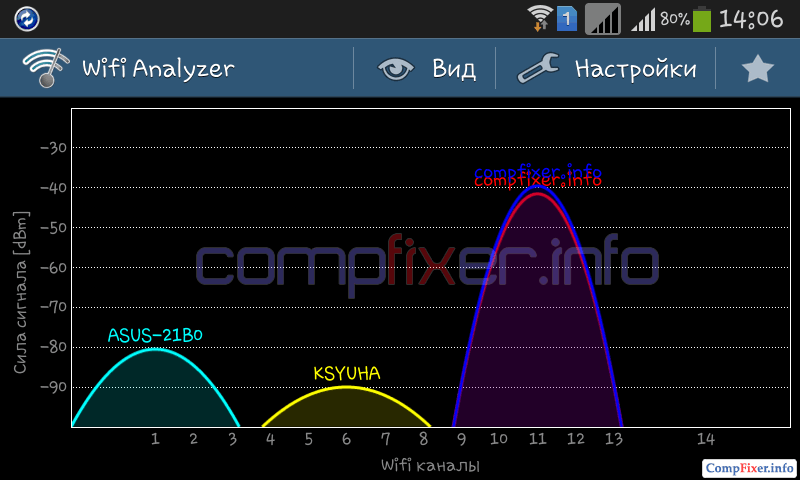
8. Installieren Sie die WPA2-PSK + AES-Verschlüsselung für Ihr Wi-Fi-Netzwerk
Der WPA2-PSK-Verschlüsselungsalgorithmus ist der sicherste. AES-Verschlüsselung sorgt für hohe Geschwindigkeit und Sicherheit. Die meisten Geräte, auch nicht neue, arbeiten erfolgreich im WPA2-PSK-Modus mit dem AES-Algorithmus.
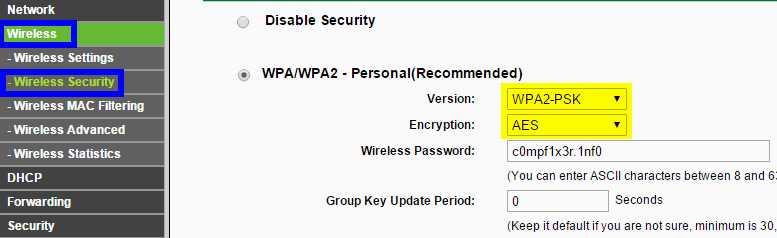
Wi-Fi verbunden, aber Internet funktioniert nicht: Andere Ursachen des Problems
Schwaches SignalBei zu großer Entfernung vom Client-Gerät zum Router kann es auch zu einem solchen Problem kommen: Das Gerät hat eine IP-Adresse erhalten, aber es gibt kein Internet. Daher müssen Sie zuerst prüfen, ob das Internet angezeigt wird, wenn Sie sich dem Router nähern (falls möglich). Dann – wenn das Problem gerade in der Ferne liegt – irgendwie versuchen, es zu reduzieren. Wenn Ihr Router Ihnen gehört, platzieren Sie ihn in der Mitte des Hauses.
Einige Organisationen bieten kostenloses Wi-Fi an, aber um im Internet surfen zu dürfen, müssen Sie einen Browser starten, ein Passwort eingeben oder ein anderes Autorisierungsverfahren durchlaufen. Geben Sie beispielsweise eine Telefonnummer an und geben Sie einen Code aus SMS ein. Es ist besser, solche Netzwerke nicht zu kontaktieren und keine Informationen über sich selbst einzugeben, um Probleme zu vermeiden. Es ist viel einfacher, einen anderen Zugangspunkt ohne solche Nuancen zu finden.
Wenn Sie alles getan haben, aber immer noch keine aktive Wi-Fi-Verbindung zum Internet haben, gibt es eine andere Möglichkeit: Richten Sie eine statische IP-Adresse ein. Diese Methode ist keine Lösung im vollen Sinne des Wortes, aber in einigen Fällen hilft sie, das Problem zu umgehen und Zugang zum Internet zu erhalten. Rufen Sie dazu auf Ihrem Smartphone die Eigenschaften zum Verbinden mit einem Wi-Fi-Netzwerk auf und aktivieren Sie das Kontrollkästchen Erweiterte Optionen anzeigen und wählen Sie Statische IP:
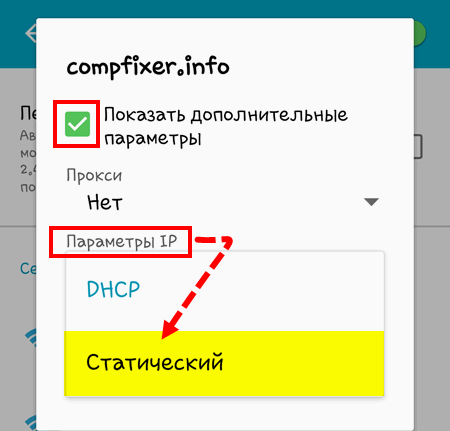
Ich hoffe, dieser Leitfaden hat Ihnen geholfen, Ihr Problem mit der Internetverbindung zu identifizieren und zu beheben, und jetzt sind alle Ihre Geräte online, sowohl kabelgebunden als auch drahtlos. Fragen und Ergänzungen zum Artikel bitte in die Kommentare schreiben.
 sushiandbox.ru Mastering PC - Internet. Skypen. Soziale Netzwerke. Lektionen auf Windows.
sushiandbox.ru Mastering PC - Internet. Skypen. Soziale Netzwerke. Lektionen auf Windows.


